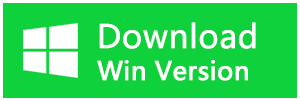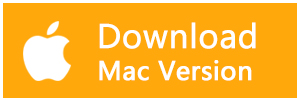Бесплатное программное обеспечение для восстановления внешнего жесткого диска для Windows 7/8/10
Бесплатно загрузите программное обеспечение для восстановления внешнего жесткого диска для Windows или Mac, чтобы восстановить данные без потери данных или восстановить данные из быстрого форматирования, случайного удаления, повреждения и т. Д.
"У меня есть 1 ТБ Seagate внешний жесткий диск, который я всегда использовал для хранения моих любимых песен, фильмов, фотографий и т.д. Но сегодня, когда я пытаюсь сохранить некоторые фотографии с моего компьютера на внешний жесткий диск, система не может всплывающее папку диска. Когда я вхожу в этот компьютер и право нажмите на жестком диске Seagate, жесткий диск показывает 0 байтов из свойств, я попросил внешний жесткий диск ремонт службы рядом со мной, но стоимость ремонта внешнего жесткого диска настолько дорого, что я не могу себе позволить. Можете ли вы предложить более дешевый инструмент восстановления для ремонта моего Seagate внешнего жесткого диска? спасибо ". На вопрос Teduhatoq, одного из клиентов Bitwar от 26 августа 2019 года.
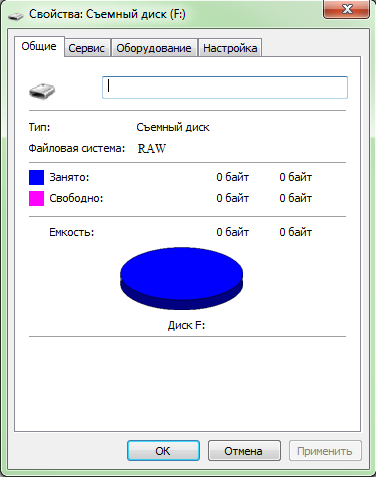
Согласно описанию от клиента, мы знаем, что Seagate внешний жесткий диск превращается в RAW диск, потому что он нашел Seagate внешний жесткий диск показывает 0 байтов на странице свойств. Если у вас есть та же проблема RAW и хотите найти решение, чтобы исправить это. Не форматировать внешний жесткий диск!
Форматирование полностью сотрет внешний жесткий диск, и у вас, вероятно, не будет возможности выполнить полное восстановление на диске. А просто загрузив лучшее программное обеспечение для восстановления внешнего жесткого диска, можно легко и быстро вернуть фотографии, документы, видео, аудио с внешнего жесткого диска Seagate, Western Digital, Toshiba, Sony или Samsung.
6 распространенных причин для внешнего жесткого диска показывает 0 байтов
1. Вирусная атака или троянская инфекция
2. Сбой питания
3. Удалить диск неправильно
4. Поврежденная файловая система
5. Плохие сектора на диске
6. Прерывание при переделке жесткого диска
Вышеупомянутые 6 распространенных причин обычно приводят к тому, что внешний жесткий диск показывает 0 байт или ошибку файловой системы RAW. Не беспокойтесь об этом, давайте пройдемся по этому руководству и узнаем, как это исправить.
Для того, чтобы сохранить данные на внешнем жестком диске в безопасности, лучше восстановить данные, а затем продолжить исправление внешнего жесткого диска RAW ошибки.
Как восстановить данные с внешнего жесткого диска?
Во-первых, вы должны загрузить стороннее программное обеспечение для восстановления данных, Bitwar Data Recovery - это мощный инструмент для восстановления внешнего жесткого диска, на который вы можете положиться.
Преимуществом Bitwar Data Recovery для восстановления диска в формате RAW является последняя версия 6.4. Он поддерживает идентификацию исходной файловой системы диска. Например, до того, как внешний жесткий диск перейдет в формат RAW, его исходной файловой системой будет NTFS, затем при восстановлении данных Bitwar диск RAW будет отображаться как NTFS_RAW.
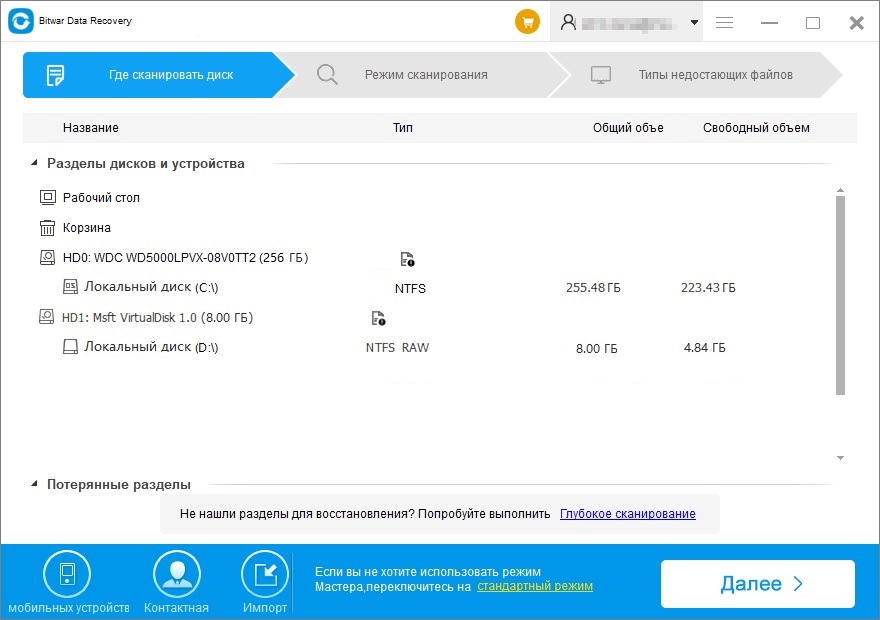
Это означает, что вы можете запустить быстрое сканирование вместо глубокого сканирования для поиска данных с жесткого диска или внешнего жесткого диска. Быстрое сканирование сохраняет исходное имя файла, путь к файлу, время последнего изменения, и вся эта информация очень удобна для фильтрации результатов сканирования.
Бесплатно загрузите Bitwar Data Recovery с официального сайта и, пожалуйста, не доверяйте взлому Bitwar Data Recovery на других пиратских сайтах, сайты всегда обманывают людей, делясь своим ненадежным сайтом с общедоступными профилями, однако вы ничего не получите после того, как поделитесь, Фактически, Bitwar Data Recovery можно использовать бесплатно в течение первых 30 дней.
Шаги для выполнения полного восстановления от внешнего жесткого диска Seagate
Шаг 1. Установите программу Bitwar Data Recovery на компьютер и дважды щелкните значок программного обеспечения на рабочем столе.
Шаг 2. Выберите восстановление внешних устройств из стандартного режима, который расположен в середине нижней части программного интерфейса.
Шаг 3. Выберите жесткий диск Seagate и нажмите «Далее», чтобы продолжить.
Шаг 4. Запустите быстрое сканирование, а затем выберите нужные типы файлов. Нажмите Сканирование, чтобы продолжить.
Шаг 5. Дважды щелкните файл или перейдите на вкладку «Предварительный просмотр», чтобы создать эскизы для каждого файла для предварительного просмотра. Это еще один способ подтвердить статус данных, хороший или плохой.
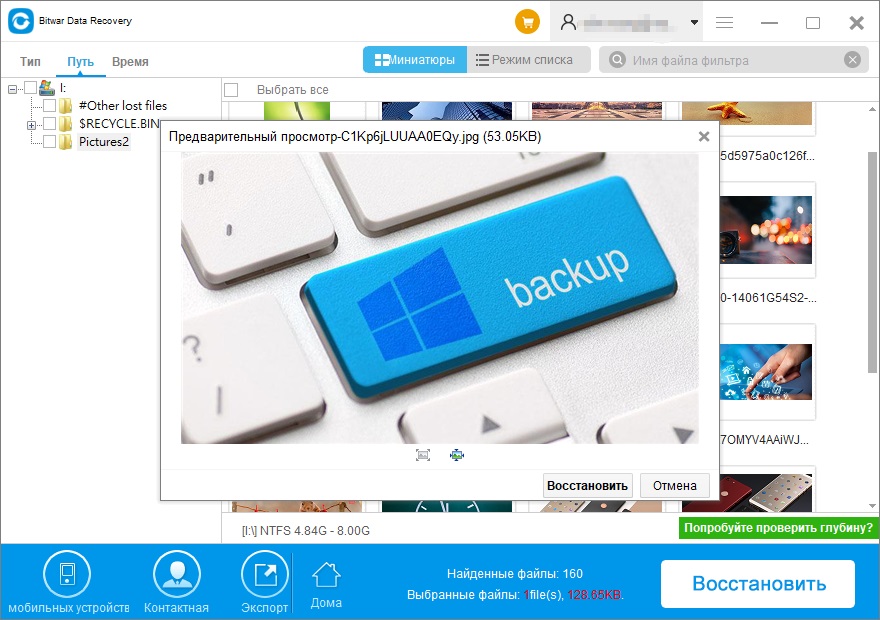
Советы: Чтобы убедиться, что нужные вам файлы могут быть восстановлены с большей вероятностью, вам лучше НЕ копировать, загружать и записывать новые данные на диск, чтобы данные были перезаписаны.
Как исправить, что жесткий диск Seagate показывает 0 байт?
После успешного сохранения файлов и проверки всех файлов, которые можно открыть, как обычно, вы можете начать исправлять ошибку 0 байт.
Нажмите WIN + X, а затем выберите управление дисками >> Щелкните правой кнопкой мыши внешний жесткий диск Seagate >> Выберите Формат >> Настройте метку тома, файловую систему, единицу размещения >> Выполните быстрое форматирование >> ОК
в заключение
На самом деле внешнее программное обеспечение для ремонта жесткого диска предназначено не только для восстановления файловой системы RAW, но и позволяет пользователям восстанавливать данные с отформатированных жестких диска или восстанавливать данные после случайного удаления. Вы можете выбрать каждый режим восстановления в программном обеспечении в соответствии с различными сценариями потери данных. Если вы все еще не знаете, что делать дальше, отправьте электронное письмо на адрес support@bitwar.net за помощью.